最终效果图!

1、photoshop教程新建一个文档,大小随意,这里为480x300。
2、设置背景色为黑色((#000000)前景色为灰色((#555555),然后在画布中心拉一个径向渐变

图片看不清楚?请点击这里查看原图(大图)。
3、新建一个图层,命名为“蓝色云彩”,修改前景色为蓝色(#0060ff),然后应用:滤镜->渲染->云彩
4、修改“蓝色云彩”图层的混合模式为“叠加”,并把不透明度设置为 90%,效果如下:

图片看不清楚?请点击这里查看原图(大图)。
5、在“蓝色云彩”图层上添加一个新图层,命名为“粉红云彩”,修改前景色为粉红色(#ff4ffd),然后应用:
滤镜->渲染->云彩
6、把“粉红云彩”图层的不透明度设置为30%
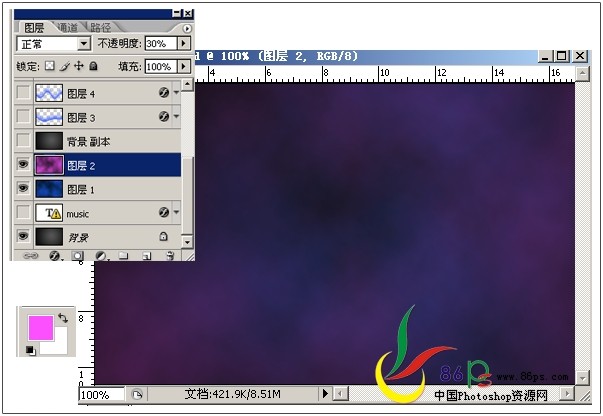
图片看不清楚?请点击这里查看原图(大图)。
7、复制背景图层,把它放在云彩图层之上,然后把图层的混合模式设为叠加,同时把不透明度设置为90%
8、应用 滤镜->杂色->添加杂色,相关参数如下
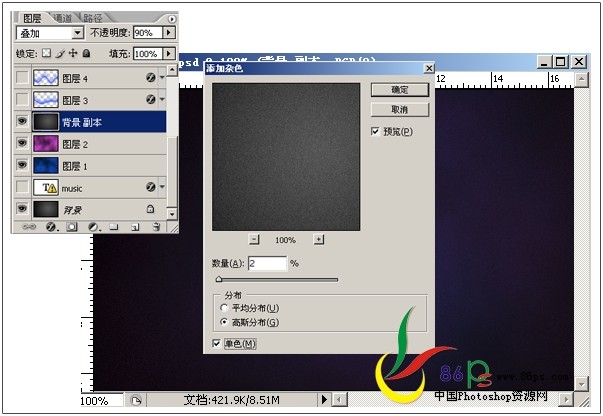
图片看不清楚?请点击这里查看原图(大图)。
9、创建一个新图层,命名为“波浪背景”,选择矩形选框工具在图层上画出一个矩形选区
10、使用渐变工具,选择线性渐变,设置渐变的颜色为蓝色((#0060ff)到透明的渐变,在矩形选区内画一个渐变
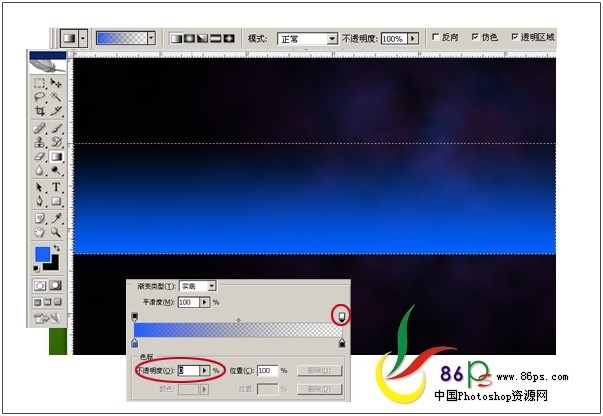
图片看不清楚?请点击这里查看原图(大图)。
11、Ctrl+D取消选区,选择滤镜->扭曲->波浪,设置相关参数如下(可以点随机化获得自己想要的效果)
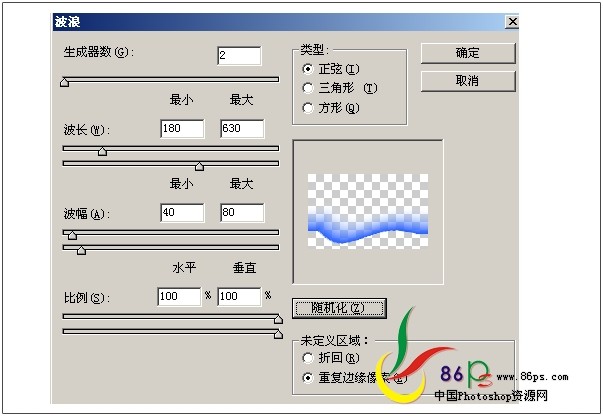
图片看不清楚?请点击这里查看原图(大图)。
12、双击图层,给当前图层添加外发光和内发光效果,相关参数如下:
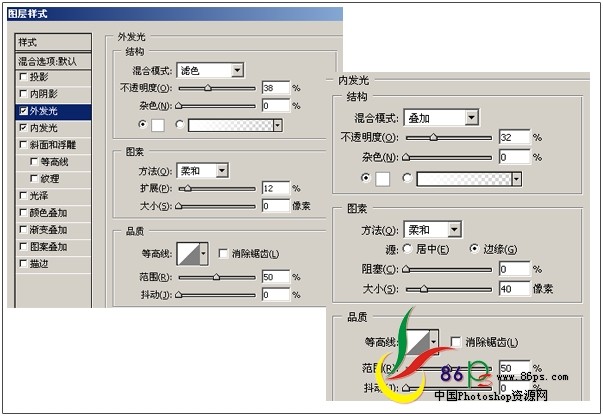
【PhotoShop教程:绘制吉他音乐海报】相关文章:
★ PS绘制电影胶带
